Migrar archivos de una computadora portátil antigua a una nueva con Windows 10 puede parecer una tarea desalentadora‚ pero con la planificación y las herramientas adecuadas‚ puede ser un proceso fluido y sin problemas. Este artículo le proporcionará una guía paso a paso para transferir sus archivos importantes‚ aplicaciones y configuraciones‚ asegurando una transición sin problemas a su nueva computadora portátil.
Preparación para la Migración
Antes de comenzar la migración‚ es esencial prepararse adecuadamente para garantizar un proceso sin problemas. Aquí hay algunos pasos cruciales a seguir⁚
1. Realice una copia de seguridad de sus datos
Antes de realizar cualquier transferencia‚ es fundamental realizar una copia de seguridad completa de todos sus datos importantes. Esto sirve como una red de seguridad en caso de que algo salga mal durante el proceso de migración. Puede optar por métodos de copia de seguridad tradicionales como discos duros externos‚ unidades USB o servicios de almacenamiento en la nube.
2. Verifique el espacio de almacenamiento
Asegúrese de que su nueva computadora portátil tenga suficiente espacio de almacenamiento para albergar todos sus archivos‚ aplicaciones y configuraciones. Verifique el espacio disponible en su nueva computadora portátil y evalúe si necesita liberar espacio eliminando archivos innecesarios o actualizando su plan de almacenamiento en la nube.
3. Revise la compatibilidad del software
Algunos programas o aplicaciones pueden no ser compatibles con Windows 10. Es fundamental verificar la compatibilidad del software antes de la migración. Puede consultar el sitio web del fabricante del software o buscar información en línea para determinar si sus aplicaciones son compatibles con Windows 10. Si no es así‚ deberá buscar alternativas compatibles o actualizar sus aplicaciones antes de la migración.
Métodos de transferencia de archivos
Existen varios métodos para transferir archivos de su computadora portátil antigua a su nueva computadora portátil con Windows 10. Puede elegir el método que mejor se adapte a sus necesidades y preferencias⁚
1. Transferencia manual de archivos
El método más simple y directo es transferir archivos manualmente utilizando una unidad USB‚ disco duro externo o servicio de almacenamiento en la nube.
Transferencia a través de una unidad USB o disco duro externo⁚
- Conecte la unidad USB o el disco duro externo a su computadora portátil antigua.
- Seleccione los archivos que desea transferir y arrástrelos y suéltelos en la unidad externa.
- Desconecte la unidad externa de su computadora portátil antigua.
- Conecte la unidad externa a su nueva computadora portátil con Windows 10;
- Copie los archivos desde la unidad externa a la ubicación deseada en su nueva computadora portátil.
Transferencia a través de un servicio de almacenamiento en la nube⁚
- Cree una cuenta en un servicio de almacenamiento en la nube como Google Drive‚ Dropbox o OneDrive.
- Cargue los archivos que desea transferir a su cuenta de almacenamiento en la nube desde su computadora portátil antigua.
- Inicie sesión en su cuenta de almacenamiento en la nube en su nueva computadora portátil con Windows 10.
- Descargue los archivos de su cuenta de almacenamiento en la nube a la ubicación deseada en su nueva computadora portátil.
2. Utilizando software de transferencia de archivos
Hay varios programas diseñados específicamente para transferir archivos y configuraciones entre computadoras. Estos programas pueden automatizar el proceso de migración‚ haciendo que sea más eficiente y menos propenso a errores.
Opciones populares de software de transferencia de archivos⁚
- EaseUS Todo PC Trans⁚ Un software de transferencia de datos completo que permite transferir archivos‚ aplicaciones‚ configuraciones y el sistema operativo completo.
- Laplink PCmover Express⁚ Una herramienta de migración que transfiere archivos‚ aplicaciones y configuraciones de una computadora a otra.
- Macrium Reflect⁚ Un software de copia de seguridad y recuperación que puede clonar su disco duro antiguo a su nueva computadora portátil.
3. Utilizando herramientas de migración de Windows 10
Windows 10 proporciona herramientas integradas que pueden facilitar la migración de archivos y configuraciones.
Opciones de migración de Windows 10⁚
- Transferencia de archivos⁚ Esta función le permite transferir archivos‚ configuraciones y aplicaciones de una computadora a otra a través de una red.
- Restablecimiento de fábrica⁚ Esta función le permite restaurar su nueva computadora portátil a su estado de fábrica‚ lo que le permite configurarla como una computadora nueva o restaurar una copia de seguridad anterior.
Migración de aplicaciones y configuraciones
Además de transferir archivos‚ también puede migrar sus aplicaciones y configuraciones a su nueva computadora portátil con Windows 10.
1. Transferencia de aplicaciones
Si tiene aplicaciones instaladas en su computadora portátil antigua que desea usar en su nueva computadora portátil‚ existen varias formas de transferirlas⁚
- Descargue las aplicaciones nuevamente⁚ Puede descargar las aplicaciones nuevamente desde la tienda de aplicaciones o el sitio web del fabricante.
- Utilice el software de transferencia de archivos⁚ Algunos programas de transferencia de archivos pueden transferir aplicaciones junto con sus archivos y configuraciones.
- Copie los archivos de la aplicación⁚ Puede copiar manualmente los archivos de la aplicación desde la computadora portátil antigua a la nueva computadora portátil‚ pero es posible que deba reinstalar la aplicación.
2. Transferencia de configuraciones
Puede transferir algunas configuraciones‚ como las preferencias de usuario‚ las opciones de accesibilidad y la configuración de la red‚ a su nueva computadora portátil con Windows 10.
- Utilice el software de transferencia de archivos⁚ Algunos programas de transferencia de archivos pueden transferir las configuraciones del usuario junto con los archivos y aplicaciones.
- Importe configuraciones desde un archivo⁚ Puede exportar las configuraciones de su computadora portátil antigua a un archivo y luego importarlo a su nueva computadora portátil.
- Configure manualmente las configuraciones⁚ Puede configurar manualmente las configuraciones en su nueva computadora portátil‚ pero esto puede llevar más tiempo.
Consejos adicionales para una migración exitosa
Aquí hay algunos consejos adicionales para garantizar una migración exitosa de su computadora portátil antigua a su nueva computadora portátil con Windows 10⁚
- Asegúrese de tener una copia de seguridad actualizada de todos sus datos importantes antes de comenzar la migración.
- Desconecte todos los dispositivos externos‚ excepto la unidad USB o el disco duro externo que utilizará para la transferencia.
- Cierre todas las aplicaciones que no sean esenciales antes de comenzar la migración.
- Asegúrese de que ambas computadoras portátiles estén conectadas a la misma red Wi-Fi durante la transferencia de archivos.
- Sea paciente‚ ya que la transferencia de archivos y configuraciones puede llevar tiempo‚ especialmente si tiene muchos datos.
- Compruebe si hay actualizaciones de software disponibles en su nueva computadora portátil después de la migración.
- Después de la migración‚ realice una verificación final para asegurarse de que todos sus archivos‚ aplicaciones y configuraciones estén transferidos correctamente.
Conclusión
Migrar archivos de su computadora portátil antigua a su nueva computadora portátil con Windows 10 puede ser un proceso sencillo con la planificación y las herramientas adecuadas. Siga los pasos descritos en este artículo y asegúrese de tener una copia de seguridad de sus datos antes de comenzar. Con los métodos de transferencia adecuados y las herramientas de migración disponibles‚ puede transferir sus archivos‚ aplicaciones y configuraciones de manera eficiente y sin problemas. Disfrute de su nueva computadora portátil con Windows 10 y aproveche las nuevas funciones y mejoras que ofrece.

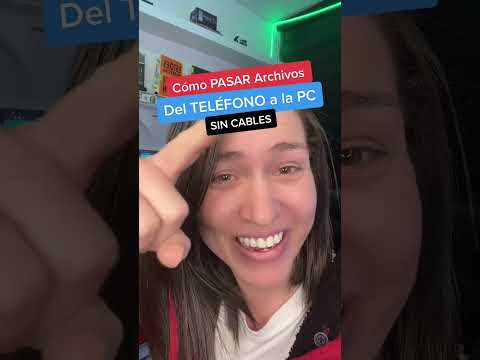

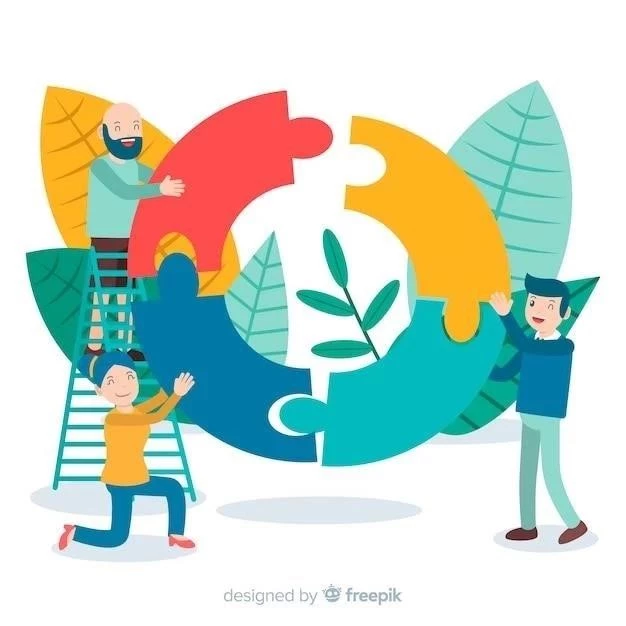



Un artículo informativo y bien escrito que aborda de manera exhaustiva el proceso de migración de archivos desde una computadora portátil antigua a una nueva con Windows 10. La información sobre la preparación previa, los métodos de transferencia y la gestión de la compatibilidad del software es precisa y útil. La inclusión de consejos para la transferencia de configuraciones y la gestión de problemas potenciales añade valor al artículo. Sin embargo, sería recomendable ampliar la sección sobre la transferencia de aplicaciones, incluyendo una descripción más detallada de las diferentes opciones disponibles y los posibles desafíos que se pueden encontrar.
Un artículo bien estructurado y informativo que proporciona una guía completa para la migración de archivos desde una computadora portátil antigua a una nueva con Windows 10. La información sobre la preparación previa, los métodos de transferencia y la compatibilidad del software es precisa y útil. La inclusión de consejos para la transferencia de configuraciones y la gestión de problemas potenciales es muy valiosa. Sin embargo, sería interesante añadir una sección dedicada a la optimización del rendimiento de la nueva computadora portátil después de la migración, incluyendo consejos para la instalación de controladores y la eliminación de archivos innecesarios.
El artículo ofrece una guía práctica y bien organizada para la migración de archivos desde una computadora portátil antigua a una nueva con Windows 10. La información sobre la preparación previa, los métodos de transferencia y la compatibilidad del software es clara y concisa. La inclusión de consejos para la transferencia de configuraciones y la gestión de problemas potenciales es muy útil. Sin embargo, sería recomendable incluir una sección dedicada a la seguridad de los datos durante el proceso de migración, incluyendo recomendaciones sobre el uso de software antivirus y la protección de contraseñas.
El artículo es un recurso valioso para cualquier usuario que desee migrar archivos desde una computadora portátil antigua a una nueva con Windows 10. La información sobre la preparación previa, los métodos de transferencia y la compatibilidad del software es completa y fácil de entender. La inclusión de consejos para la transferencia de configuraciones y la gestión de problemas potenciales es muy útil. Sin embargo, sería recomendable incluir una sección dedicada a la transferencia de perfiles de usuario, incluyendo la configuración de cuentas y la sincronización de datos.
Este artículo ofrece una guía completa y práctica para la migración de archivos desde una computadora portátil antigua a una nueva con Windows 10. La información sobre la preparación previa, los métodos de transferencia y la compatibilidad del software es clara y concisa. La inclusión de consejos para la transferencia de configuraciones y la resolución de problemas potenciales es muy útil. Sin embargo, sería interesante añadir una sección dedicada a la seguridad de los datos durante el proceso de migración, incluyendo recomendaciones sobre el uso de software antivirus y la protección de contraseñas.
Excelente artículo que ofrece una guía práctica y completa para la migración de archivos desde una computadora portátil antigua a una nueva con Windows 10. La información sobre la preparación previa, incluyendo la realización de copias de seguridad y la verificación del espacio de almacenamiento, es esencial para un proceso fluido y sin contratiempos. La descripción de los diferentes métodos de transferencia, desde la utilización de herramientas de Windows hasta la implementación de soluciones de almacenamiento en la nube, brinda al lector una amplia gama de opciones para elegir la que mejor se adapte a sus necesidades. La inclusión de consejos para la transferencia de aplicaciones y configuraciones, así como la gestión de problemas de compatibilidad, añade valor al artículo y lo convierte en una herramienta invaluable para cualquier usuario que se enfrente a este proceso.
El artículo presenta una guía detallada y bien estructurada sobre la migración de archivos desde una computadora portátil antigua a una nueva con Windows 10. La organización en secciones facilita la comprensión del proceso y la identificación de los pasos clave. La información sobre la compatibilidad del software y las diferentes opciones de transferencia es particularmente útil. Sin embargo, sería beneficioso incluir una sección dedicada a la resolución de problemas comunes que pueden surgir durante la migración, como la pérdida de datos o errores en la transferencia. Adicionalmente, la inclusión de ejemplos prácticos y capturas de pantalla podría mejorar la claridad del artículo.